
|
|
|
カテゴリ:デジモノ
初めてDSD音源を購入しました。
ototoyで購入したのは↓ Rie fu DSD fu live recording 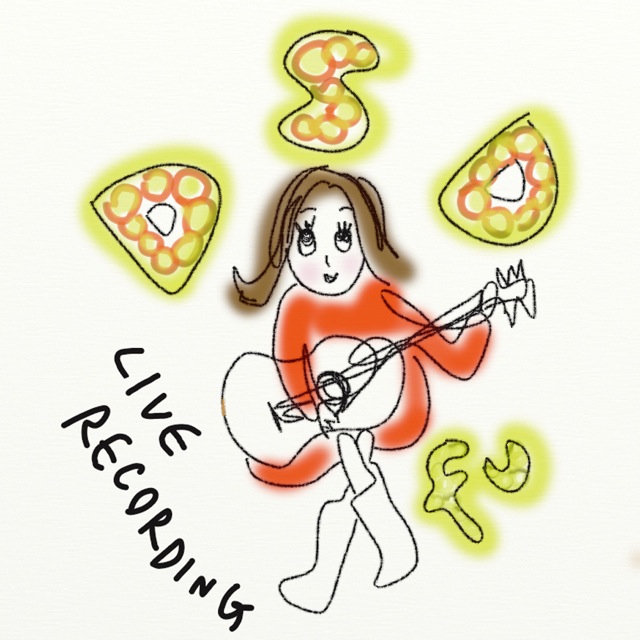 5曲で1,000円です。 DSDだけでなくWAV、MP3もセットでダウンロードできます。 DSDをAudirvana Plusで再生するため、iTunesに登録します。 ■Audirvana PlusからiTunesにDSDを登録する方法 1.メニューの“Add files to iTunes”をクリック 2. “1. Select the tracks to add to iTunes” “+”をクリックし、登録するDSDのフォルダを開く 3.“2, Select the Quality of the proxy files” “Proxy only No Sound” を選択 “DSD converted PCM files sample rate:” USB DACに合わせたサンプル・レートを選択 4.“3. Select the location of the proxy files:” デフォルトのまま 5.“4. Launch the creation process” “start”をクリックすると取込み開始 登録するとタイトル、アーティスト、アルバムアートがついて iTunesに表示されました。 ただし、トラックNoがなかったので、iTunesで編集しました。 私のUSB DACは、DSD対応ではないので、PCMに変換して再生し 192kHzにアップコンしたWAVと聴き比べると、ほぼ同じでした。 DSDネイティブではなくPCMだからだと思います^^; 「DSD fu live recording」の感想は、 アコギ1本の曲に聞き入りました。 ギターの音が清々しく響き、Rie fu独自の世界観が表現されよかったです。 ただし、曲数が少ないので物足りなかったです。 お気に入りの記事を「いいね!」で応援しよう
Last updated
2013/03/04 12:21:30 AM
コメント(0) | コメントを書く
[デジモノ] カテゴリの最新記事
|